产品
E210MAB, X415JA, X415JP, X515JA, X515JP, X712JA
[Notebook] 疑难解答 - V4200J/V5200J机型安装声卡驱动程序后可能没有声音
适用机型:VivoBook系列 V4200JA/V4200JP( X415JA/JP), V5200JA/V5200JP(X515JA/JP), X712JA, E210MAB
如果您透过ASUS官网下载声卡驱动程序,有可能会因为安装了不适用您电脑的声卡驱动程序而导致没有声音。
型号V4200JA/V4200JP, V5200JA/V5200JP, X712JA,E210MAB的声卡驱动程序有两种不同型号,需要透过设备管理器确认硬件ID并下载对应型号的声卡驱动程序。
1.在Windows 搜索栏输入【设备管理器】①,然后点击【打开】②。
下图为Windows 11搜索画面:
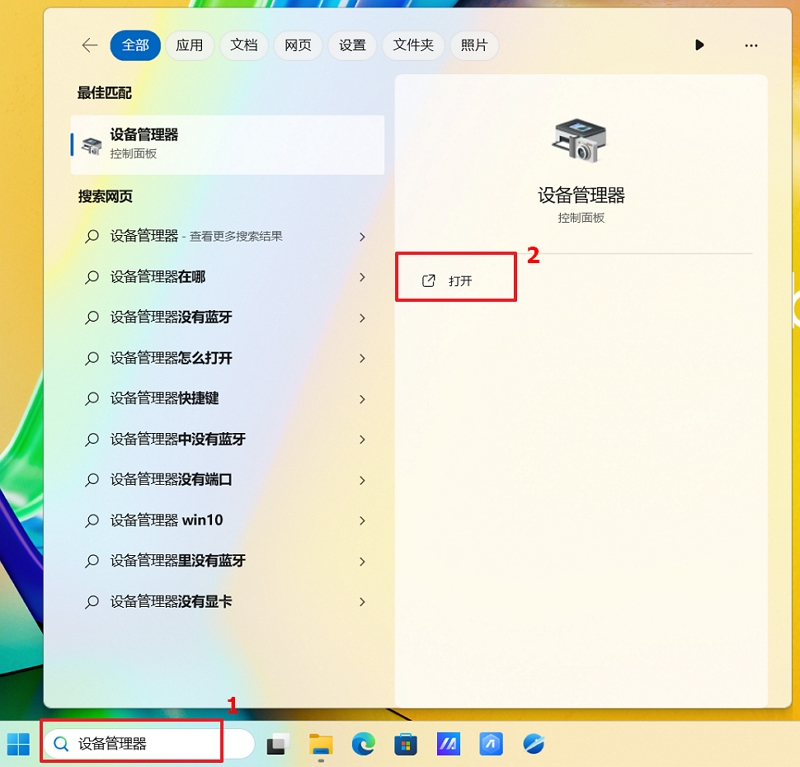
下图Windows 10搜索画面
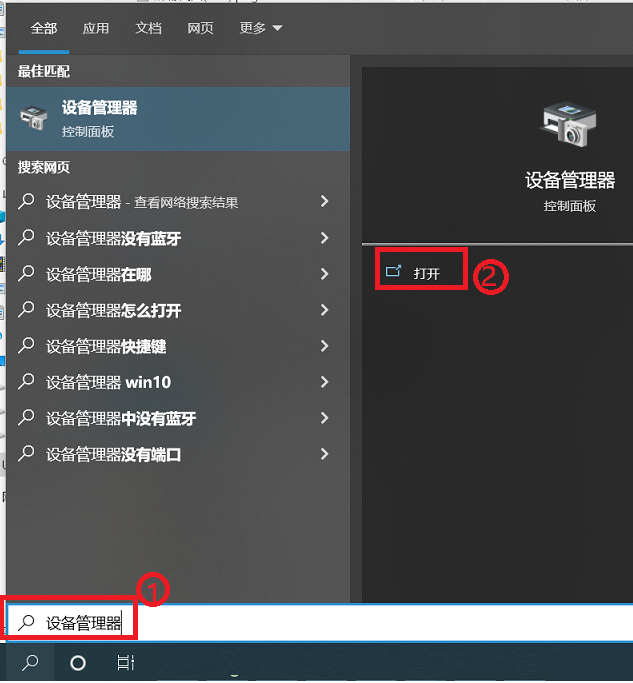
2.点击【声音、视频和游戏控制器】设备类型旁边的箭头。在【Realtek(R) Audio】点击鼠标右键,然后点选【属性】
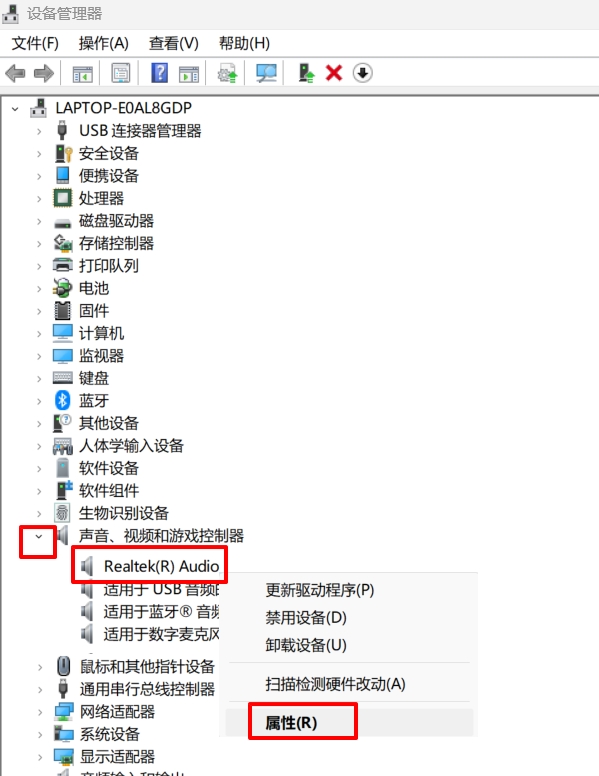
3.打开Realtek(R) Audio属性后,点选【详细信息】,然后选择【硬件ID】,确认SUBSYS末四码的硬件ID码。(如下范例E210MAB型号,此设备的硬件ID为1132)

4.参考声卡驱动程序硬件ID对照表,然后至ASUS官网下载最新版本的声卡驱动程序并重新安装。了解更多如何搜寻与下载驱动程序。(此范例硬件ID码为1132,所以须安装支持ICEPower APO的声卡驱动程序)
声卡驱动程序硬件ID对照表:
| 型号 | 声卡硬件ID码对应厂商/型号 | |
| ICEPower APO | Xperi DTS | |
| X415JA/JP | 14E2 | 1DEE |
| X515JA/JP | 14F2 | 1DFE |
| X712JA | 19AE | 1502 |
| E210MAB | 1132 | 1E22 |
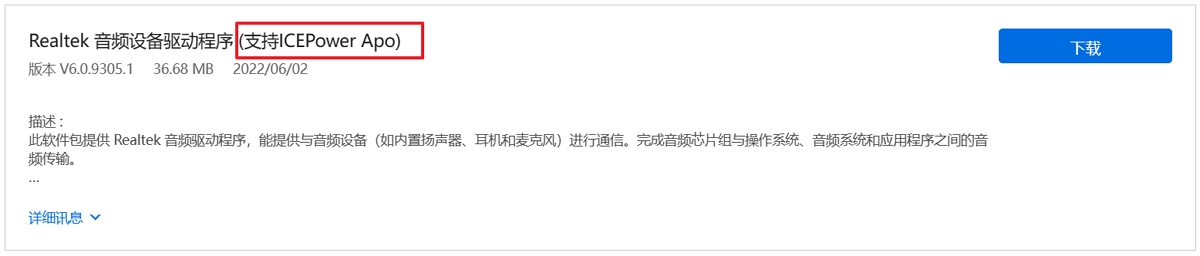
下载完成后,请参考这篇文章安装驱动程序:如何安装驱动程序